E-posta Ekranı
Bu bölümde tarama dosyalarını e-postayla gönderirken görüntülenen ekran düzeni açıklanmaktadır.
Görüntülenen işlev öğeleri, seçiçi tuşlar olarak kullanılır. Bir öğeyi, üstüne hafifçe basarak seçebilir ve belirtebilirsiniz.
Görüntü panelinde bir öğeyi seçtiğinizde veya belirlediğinizde, [![]() ] şeklinde işaretlenir. Seçilemeyen tuşlar [
] şeklinde işaretlenir. Seçilemeyen tuşlar [![]() ] şeklinde görüntülenir.
] şeklinde görüntülenir.
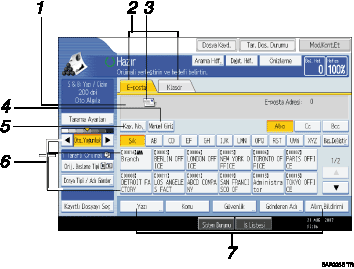
Hedef alanı
Belirtilen hedef görüntülenir. Birden daha fazla hedef belirtildiği takdirde, [
 ] veya [
] veya [ ] tuşuna hedefler üzerinde gezinerek hareket etmek için basın.
] tuşuna hedefler üzerinde gezinerek hareket etmek için basın.E-posta/ Klasör
E-posta ekranıyla Klasöre Tara ekranı arasında geçiş yapmak için bu sekmelere basın.
Aynı dosyaları hem e-posta hem de Klasöre Tara ile gönderirken de ekranlar arasında geçiş yapın.
E-posta simgesi
E-posta ekranının görüntülendiğini belirtir.
[Manuel Giriş]
Adres defterine kayıtlı olmayan hedefleri belirlemek için bu düğmeye basın ve görüntülenen yazılım klavyesini kullanarak e-posta adreslerini girin.
[Kayıt No.]
5 haneli kayıt numarasını kullanarak hedefi belirlemek için bu düğmesine basın.
Hedef Listesi
Makinede kayıtlı hedeflerin listesi görüntülenir. Hedeflerin tümü görüntülenemezse, ekranı değiştirmek için [
 ] veya [
] veya [ ] tuşuna basın.
] tuşuna basın. (
 ) sembolü bir grup hedefini göstermektedir.
) sembolü bir grup hedefini göstermektedir.(
 or
or  ) sembolü şifreli e-posta alabilecek bir hedefi belirtir.
) sembolü şifreli e-posta alabilecek bir hedefi belirtir. [Yazı] [Konu] [Güvenlik] [Gönderen Adı] [Alım Bildirimi]
Mesajı girin ve konuyu, güvenliği (şifreleme ve imza), göndereni ve Okunma Durumu Bildirimi kullanılıp kullanılmayacağını belirtin.